≡ Acasă → Software → Cum se compara fișierele și folderele

Cum se compara fișierele și folderele. Astăzi vom analiza un program pentru compararea datelor - "Meld". Aceasta este o soluție inter-platformă. Funcționează în OS X, Linux, Windows. Există o comparație a trei obiecte simultan. Ceea ce este deosebit de important pentru dezvoltatori, este posibil să se integreze cu sistemele de control al versiunilor - Git, Bazaar, Mercurial, Subversion și altele.
Prezentare generală a Meld
Comandă de instalat:
sudo apt-get update sudo apt-get instala meld
Restul se poate descărca de pe site-ul oficial
Comparați directoarele (dosarele)
Mai întâi, ia în considerare modul de comparare a folderelor. După instalarea programului Meld, începeți și vedeți o astfel de interfață, consultați captura de ecran.
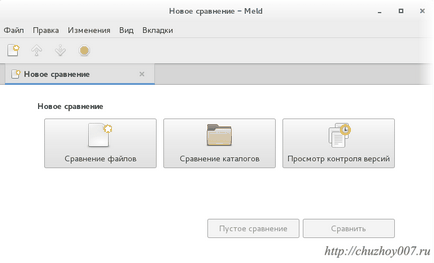
Selectați Comparare directoare. Faceți clic pe butonul săgeată și spuneți "Nu". Selectați directoarele necesare. Puteți compara două sau trei dosare. Pentru trei, verificați pavilionul "comparație cu 3 căi".
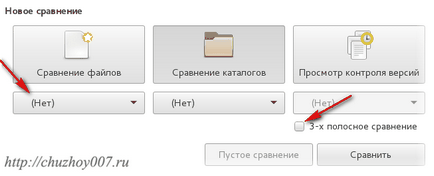
Faceți clic pe butonul "Comparare"
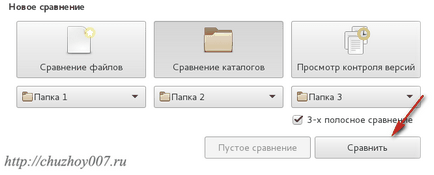
Se afișează cataloagele cu conținutul. Puteți vedea vizual ce este în el.
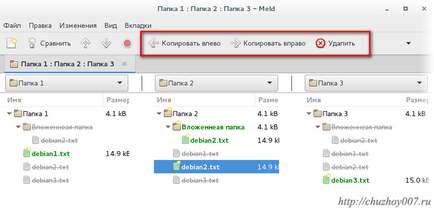
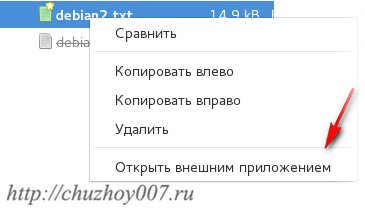
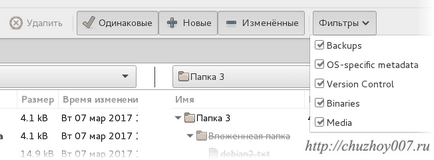
Comparați fișierele
Acum, hai să mergem la compararea fișierelor. Aici, la compararea dosarelor, trebuie doar să selectați butonul "Comparare fișiere". În același mod, selectăm fișierele necesare. Puteți compara două fișiere sau trei. Totul este același ca și cu cataloagele.
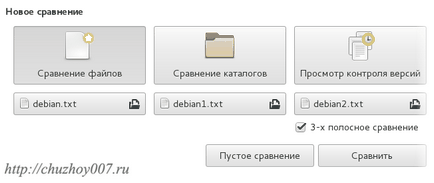
Apăsați butonul "Comparare".
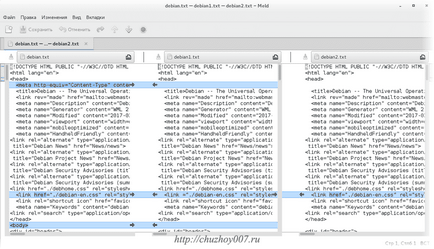
Vom vedea diferența dintre documente. În locurile în care există o discrepanță, faceți clic pe săgețile negre pentru a copia linia în direcția dorită. În exemplul de mai sus, dând clic pe săgeata din stânga, se va copia linia cu eticheta lipsă "
"În documentul situat în partea dreaptă în care această etichetă nu este.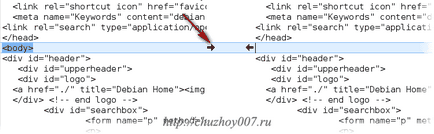
În acest fel, putem compara directoarele și fișierele, dar, de asemenea, putem modifica dacă este necesar.